5 Cara Terbaik untuk Memperbaiki Masalah Mikrofon Skype Tidak Bekerja Pada Windows 10
Diterbitkan: 2020-11-02Namun, tidak ada keraguan bahwa Windows adalah sistem operasi yang paling dicintai hingga saat ini. Tapi, terkadang ketika tiba-tiba berhenti dan tidak berfungsi dengan baik, sangat mengganggu individu. Untungnya, mudah untuk memperbaiki masalah di Windows juga. Hari ini, kita akan berbicara tentang salah satu masalah yang paling penting dan yang sedang dihadapi oleh banyak individu saat ini.
Selama pandemi ini, bisnis aplikasi konferensi video mengalami lonjakan besar. Karena hampir semua orang telah beralih ke aplikasi konferensi video untuk berkomunikasi dengan orang yang mereka cintai atau dekat. Dan, untuk tujuan bisnis juga. Hangouts, Cisco, Skype, dan banyak lagi adalah yang terdepan di ranah mereka. Di antara semuanya, Skype adalah yang berdiri di posisi pertama dan diakses oleh jutaan orang di seluruh dunia. Namun, saat ini, banyak pengguna mengalami masalah bahwa mikrofon Skype mereka tidak berfungsi di Windows 10 .
Anda, ya Anda yang membaca ini, jika Anda salah satunya maka kami bisa membantu. Di bawah ini, kami membagikan cara terbaik untuk memperbaiki masalah mikrofon Skype yang tidak berfungsi. Tapi, sebelum beralih ke solusi, sangat penting untuk mengetahui penyebab mengapa hal itu terjadi. Jadi, bagian kami berikutnya berisi keadaan yang menyebabkan masalah ini.
Mengapa Mikrofon Skype tidak Berfungsi di Windows 10?
- Mikrofon perangkat telah rusak.
- Driver perangkat yang kedaluwarsa atau rusak.
- Headphone tidak berfungsi dengan baik.
- Anda belum mengaktifkan izin mikrofon untuk Skype.
Jadi, ini adalah poin inti karena mikrofon Skype tidak berfungsi sebagaimana mestinya. Mari kita lanjutkan untuk mengetahui cara memperbaiki masalah mikrofon Skype yang tidak berfungsi.
Metode Cepat untuk Memperbaiki Mikrofon Skype Tidak Bekerja di Windows 10
Tidak masalah apakah Anda mengakses Skype di ponsel atau di desktop. Jika audio tidak berfungsi dengan baik, itu akan terpengaruh sepenuhnya. Tapi, untungnya, sekarang agak mudah untuk mengatasi gangguan fungsi audio Skype. Jika Anda juga kesal karena "Mikrofon Skype Anda tidak berfungsi" di windows . Maka, jangan khawatir, di bawah ini adalah beberapa metode termudah yang dapat membantu Anda memperbaiki masalah tersebut.
Metode 1: Instal Skype Lagi
Sebelum beralih ke metode sedikit teknologi, sangat penting untuk menghapus dan menginstal ulang Skype. Sekarang, Anda pasti berpikir bahwa itu tidak akan cukup untuk menyelesaikan masalah. Bukankah begitu? Mungkin iya! Kami juga sangat setuju, bahwa ini adalah tugas yang sederhana dan mudah dilakukan. Tapi, terkadang, solusi kecil membuktikan keuntungan dan memecahkan masalah terbesar juga. Atau, mungkin, saat itu, ketika Anda telah menginstal Skype, Anda mungkin belum memberikan beberapa jenis izin.
Oleh karena itu, menginstal ulang Skype tidak hanya memperbaiki masalah mikrofon Skype yang tidak berfungsi, tetapi juga menghapus file buruk atau rusak yang menghalangi pekerjaan. Jadi, pada awalnya, sebelum melanjutkan, coba instal ulang Skype lalu periksa apakah mic menyala atau tidak. Jika masih tetap sama seperti sebelumnya maka beralih ke metode lain.
Baca Juga: Memperbaiki Keyboard Laptop Tidak Berfungsi di Windows 10
Metode 2: Pastikan Skype memiliki Izin Mikrofon
Kemudahan penggunaan adalah satu-satunya hal yang diinginkan setiap individu. Yah, tidak ada yang mencurigakan juga jika Anda juga menginginkan hal yang sama. Dan, Windows 10 sendiri mengikuti ini dan membuat semuanya layak untuk penggunanya. Demikian pula, Windows 10 memungkinkan penggunanya untuk memilih program mana yang mereka ingin berikan izin mikrofon dan yang tidak mereka inginkan. Jadi, mungkin ada kemungkinan Anda belum memberikan izin mikrofon untuk Skype. Dalam hal ini, Anda harus memastikan bahwa Anda telah mengaktifkan izin mikrofon untuk Skype. Jika Anda tidak tahu bagaimana melakukannya, ikuti langkah-langkah di bawah ini!
Langkah 1: - Tekan tombol win dan ketik Pengaturan di kotak pencarian Windows Anda.
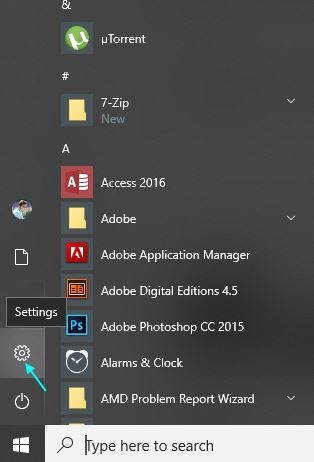
Langkah 2: - Lalu pergi ke pengaturan Privasi dan pilih Mikrofon dari sisi kiri jendela.
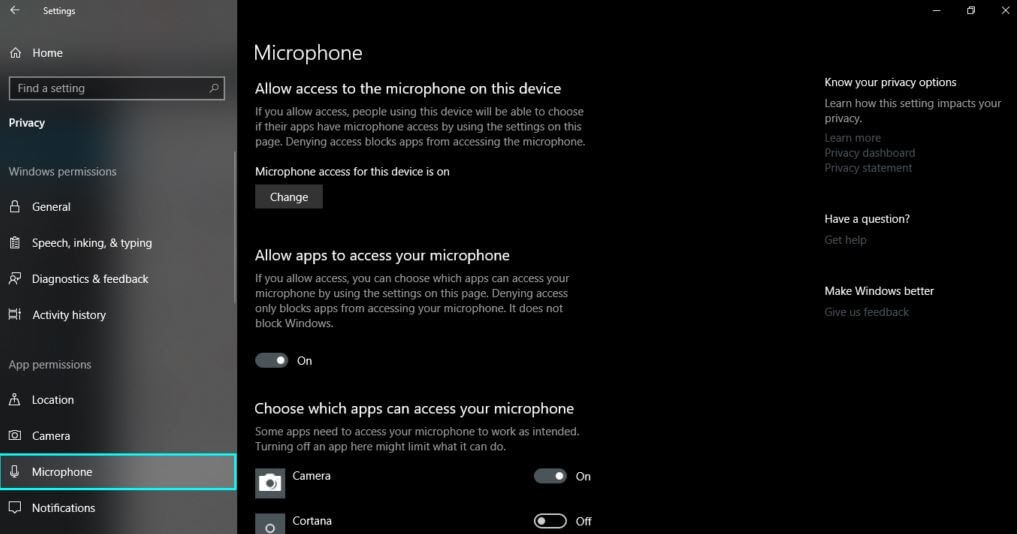
Langkah 3: - Sekarang, periksa apakah status Mikrofon Skype harus aktif.
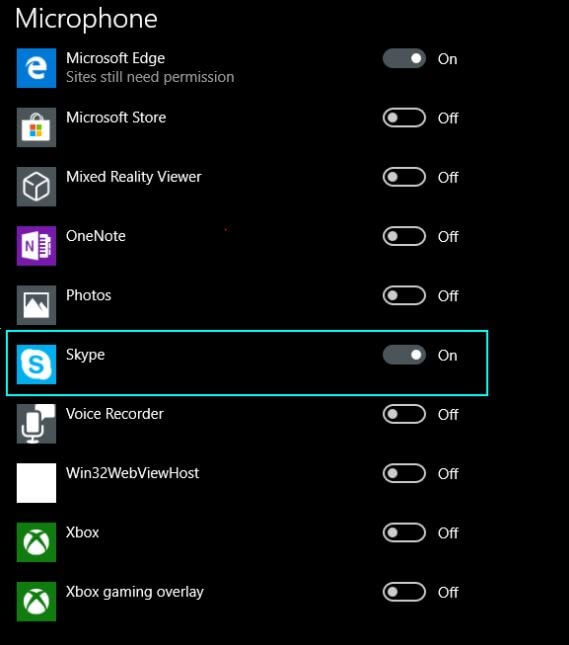
Ini dia, mikrofon untuk Skype aktif sekarang. Setelah itu, hubungi seseorang di Skype hanya untuk memeriksa apakah masalah mikrofon Skype sudah teratasi atau belum . Jika belum teratasi, coba metode di bawah ini!
Baca Lebih Lanjut: Alternatif Skype Gratis Terbaik yang Harus Anda Coba
Metode 3: Periksa konfigurasi Mic di Pengaturan Skype
Jika metode di atas tidak dapat memperbaiki masalah audio atau mikrofon Skype tidak berfungsi. Maka, tidak perlu panik, karena inilah satu lagi solusi yang pasti akan memperbaiki masalah tersebut. Mungkin, karena konfigurasi yang salah dalam pengaturan Skype, mikrofon berhenti bekerja secara akurat. Atau, mungkin Anda menggunakan lebih dari satu mikrofon dan mikrofon eksternal karena Skype tidak dapat mengenali mikrofon tersebut. Jadi, pada titik ini, Anda perlu memeriksa pengaturan Mikrofon di Skype . Dan, di bawah ini kami membagikan langkah-langkah untuk melakukannya!

Langkah 1: - Luncurkan dan buka Skype.
Langkah 2: - Setelah itu, klik ikon tiga titik yang ditampilkan di sisi paling kanan atas untuk mengaktifkan Pengaturan.
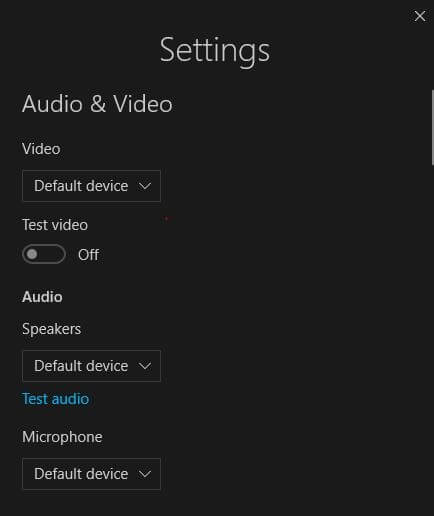
Langkah 3: - Sekarang, ini akan memicu pengaturan Skype, lalu navigasikan pengaturan Mikrofon.
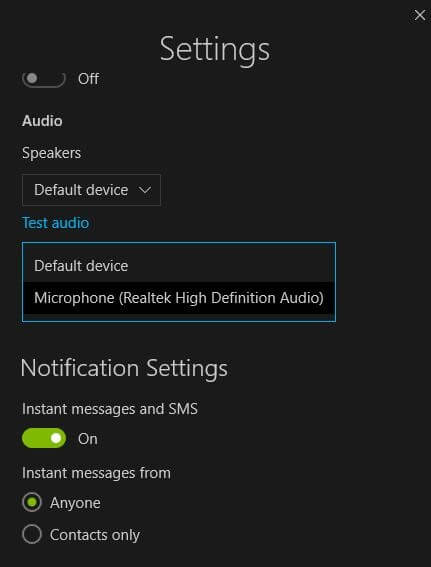
Langkah 4: - Setelah itu, ubah Mikrofon dari default ke perangkat Anda.
Dan, kemudian coba berikan bel kepada seseorang di Skype, hanya untuk memastikan masalah mikrofon Skype telah terpecahkan atau belum. Jika itu masih mengganggu Anda maka bergerak maju!
Baca Selengkapnya: Pulihkan Driver Suara di Windows 10, 8, 7
Metode 4: Pastikan Layanan Audio Bekerja dengan Benar
Bagaimana Anda mengelola layanan program tertentu , itu menggambarkan kondisi program dan hasil yang Anda terima. Pelayanan merupakan bagian penting yang harus diperiksa secara berkala. Oleh karena itu, selalu pastikan bahwa layanan harus berjalan dalam status aktif. Sebab, jika ada yang salah pada Windows secara langsung mempengaruhi kinerja hardware. Jadi, mungkin audio atau mikrofon Skype Anda tidak berfungsi karena layanan audio windows tidak berfungsi secara akurat. Karenanya, periksa layanan audio untuk memperbaiki masalah ini . Berikut cara melakukannya!
Langkah 1: - Tekan tombol Win dan R secara bersamaan untuk membuka kotak Run.
Langkah 2: - Setelah kotak Run meminta, lalu masukkan services.msc dan tekan tombol enter.
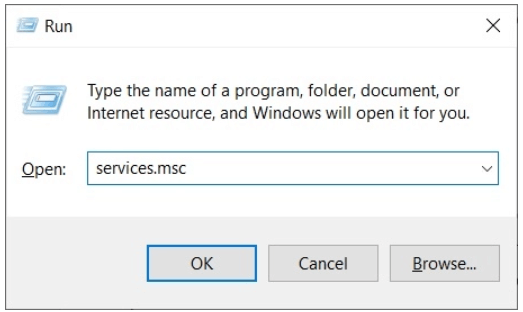
Langkah 3: - Ini akan memicu jendela Layanan, lalu navigasikan Windows Audio di daftar yang muncul.
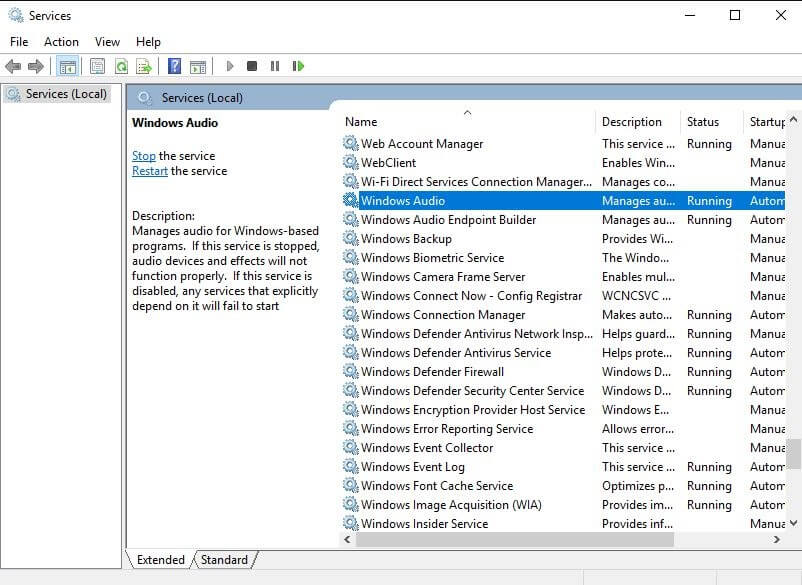
Langkah 4: - Kemudian, klik kanan pada Windows Audio dan klik pada properti dari daftar menu drop-down.
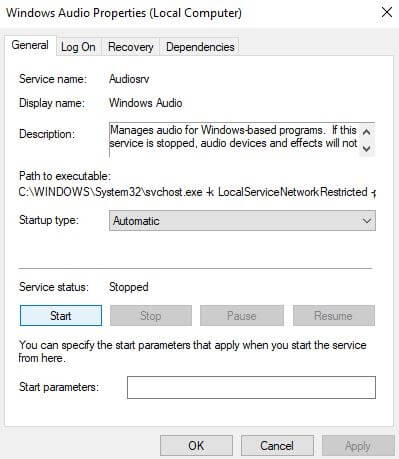
Langkah 5: - Setelah itu, verifikasi status layanan, dan jika Anda menemukannya sebagai berhenti, klik opsi Mulai dan kemudian ok.
Kami berharap ini pasti akan memperbaiki masalah mikrofon Skype yang tidak berfungsi di PC windows.
Baca Selengkapnya: Perbaiki Kesalahan "Situs Ini Tidak Dapat Dijangkau" di Chrome
Metode 5: Perbarui Driver Kartu Audio
Untuk berjaga-jaga, jika perbaikan di atas tidak dapat menyelesaikan masalah mikrofon Skype, coba metode ini. Driver yang kedaluwarsa atau rusak tidak lain adalah penyebab yang menghambat kerja sistem dan perangkat keras yang efektif. Oleh karena itu, memperbaruinya sesering mungkin dapat menyelamatkan Anda dari situasi yang lebih buruk. Driver audio adalah komponen paling penting yang memastikan kerja efektif mikrofon atau audio. Anda dapat memperbarui driver audio dengan dua cara yaitu, secara manual dan otomatis.
Mengandalkan pendekatan manual bisa menjadi tugas yang membosankan untuk dilakukan. Karena Anda perlu memperhatikan setiap langkah dengan cukup hati-hati. Dan, itu juga membutuhkan pengetahuan teknologi yang baik. Padahal, memperbarui driver secara otomatis adalah tugas yang cukup mudah yang dapat Anda lakukan hanya dalam hitungan waktu. Oleh karena itu, kami sangat menyarankan Anda untuk menggunakan pendekatan otomatis untuk memperbarui driver audio. Anda dapat menggunakan alat pembaruan driver terbaik untuk hal yang sama. Dan, tidak ada yang lebih baik dari Bit Driver Updater. Ini adalah alat pembaru driver berperingkat teratas yang memungkinkan Anda memperbarui & menginstal driver audio hanya dalam satu klik. Di bawah ini adalah langkah-langkah untuk memperbarui driver audio melalui Bit Driver Updater!
Langkah 1: - Instal dan jalankan Bit Driver Updater.
Langkah 2: - Kemudian, tunggu beberapa saat, hingga pemindaian otomatis selesai.
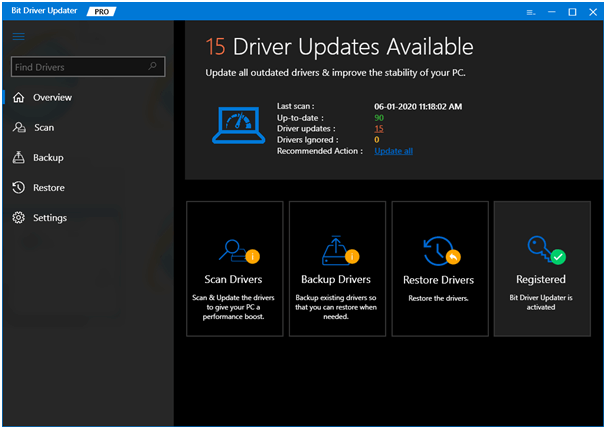
Langkah 3: - Setelah itu, tinjau daftar driver secara menyeluruh.
Langkah 4: - Setelah itu, tekan saja opsi Perbarui Sekarang untuk menginstal pembaruan baru.
Itu saja, apa yang perlu Anda lakukan untuk memperbarui & menginstal driver menggunakan Bit Driver Updater . Sekarang, restart PC Anda dan lakukan panggilan ke seseorang di skype hanya untuk memastikan apakah masalah mikrofon Skype telah diperbaiki atau belum.
Kedengarannya sangat menakjubkan dan mudah untuk memperbarui driver melalui Bit Driver Updater. Tidakkah menurutmu begitu juga? Mungkin, ya, lalu tanpa membuang waktu, tekan di bawah ini untuk membuka tab unduhan berikutnya untuk mengunduh Bit Driver Updater!
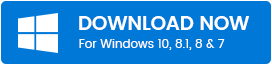
Masalah Mikrofon Skype Tidak Berfungsi – [Terpecahkan]
Singkatnya, metode yang disebutkan di atas adalah peretasan paling praktis yang membantu Anda memperbaiki masalah mikrofon Skype yang tidak berfungsi . Perbaiki masalah mikrofon sesegera mungkin untuk mendapatkan yang terbaik dari yang lain. Jadi, itu saja untuk saat ini, semoga sekarang Anda memiliki gagasan mendalam tentang apa yang harus dilakukan atau tidak.
Terakhir, jangan ucapkan selamat tinggal sebelum berlangganan Newsletter kami. Dan, jika Anda berpikir bahwa kita telah melupakan sesuatu yang penting tentang hal yang sama. Kemudian, beri tahu kami di kotak komentar di bawah. Kami akan membuat perubahan pada daftar kami untuk menyempurnakannya. Sampai saat itu, tetap disini bersama kami, kami akan segera kembali!
